
画像から動画生成をする方法【Filmora14】
Filmoraの画像から動画を生成する機能は、バズるコンテンツを簡単に作り出すための究極のツールです。AIが画像を自動的に分析し、「AIハグ」「AIキス」「AIファイト」「割れ目」などのプリセットエフェクトを適用。これらの動きのあるエフェクトによって、あなたの画像が瞬時にソーシャルメディア向けの魅力的で目を引く動画へと生まれ変わります。目立つコンテンツを簡単に作成し、流行を掴む手助けをします!
■画像から動画生成の選択
ソフト起動後、最初の画面から「画像から動画生成」を選択します。

■「大切な人をハグ」の選択
以下の10種類の中から、例題として「大切な人をハグ」を選択してみました。
●大切な人とハグ、AIキス、AIファイト、煙の逃走、Identity V ハグ、エダとエミール、逃亡者と絵画、ホラーな亀裂、砂になって消える、雷に打たれる
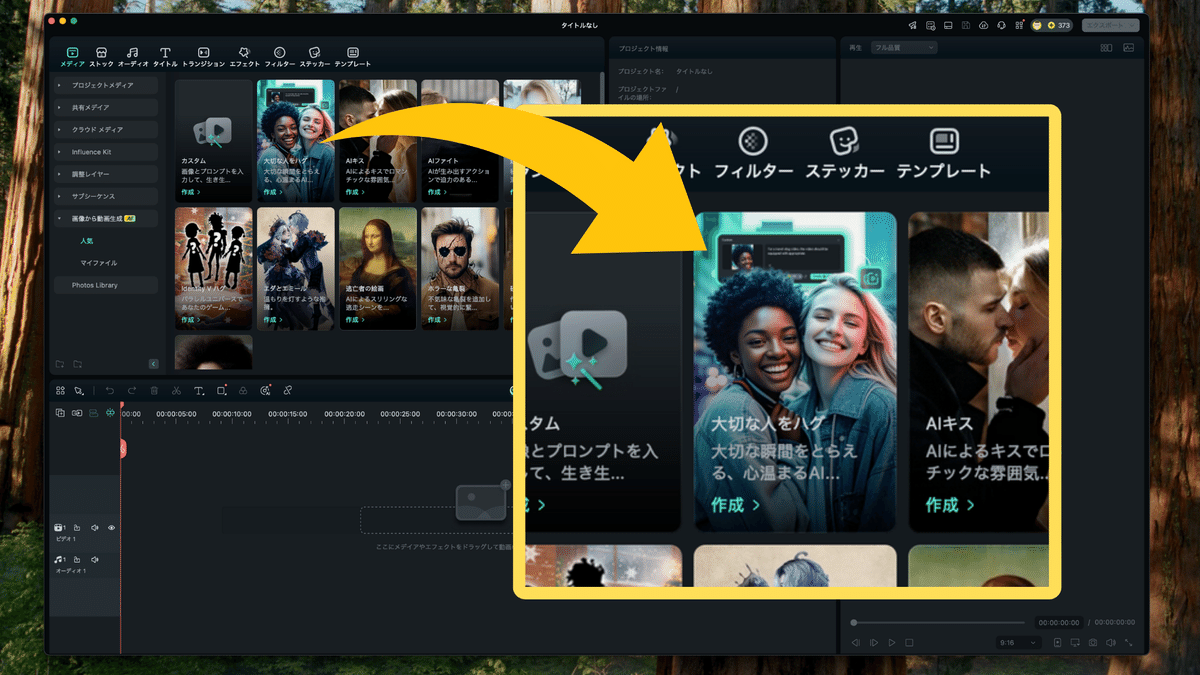
■2枚の画像をアップ
2枚の画像をアップする場合は、「カスタマイズ」を選択します。

「ステード」を選択し、画像をアップします。
さらに、解像度と画角サイズを設定します。

■生成の開始
「生成」の選択で動画生成が行われます。
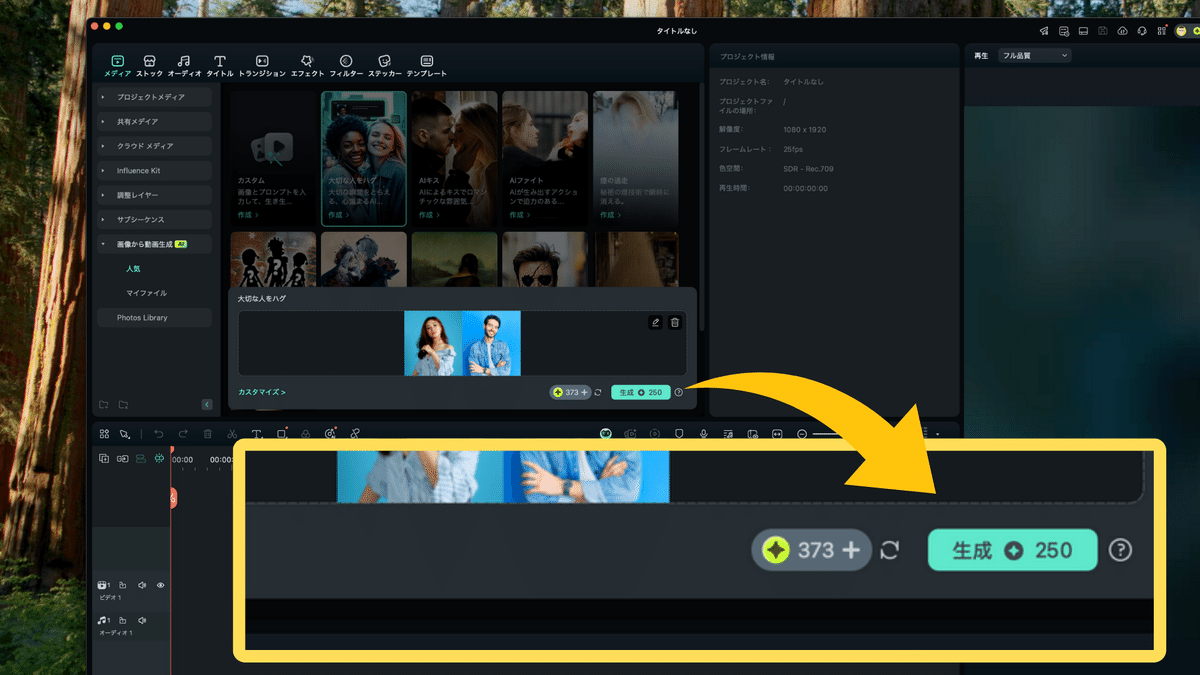

●完成動画
